Atidžiai sekite šią mokymo programą, kad sužinotumėte, kaip geriausiai atsisiųsti „Behringer“ tvarkykles, skirtas „Windows 10“, „8“ ir „Windows 7“ kompiuteriui.
Behringer yra viena didžiausių garso įrangos kompanijų pasaulyje, kuri specializuojasi gaminant ir parduodant a labai platus gaminių pasirinkimas muzikantams, turas ir gyvas nešiojamasis garsas, svetingumas, įrašymas ir transliacija. Tačiau norėdami visiškai mėgautis muzikine patirtimi, turite įdiegti naujausią Behringer tvarkyklės programinę įrangą, kad išnaudotumėte visas įrenginio galimybes.
Jei nežinote, kaip atnaujinti tvarkyklės programinę įrangą į naujausią versiją, galite vadovautis šiuo vadovu iki galo, kad sužinotumėte geriausius būdus tai padaryti.
Saugiausias ir greičiausias „Behringer“ tvarkyklės atsisiuntimo „Windows PC“ variantas
Labiausiai rekomenduojamas būdas atnaujinti ir atsisiųsti naujausią įrenginio tvarkyklių versiją Windows operacinės sistemos kompiuteryje yra naudoti geriausią tvarkyklės naujinimo įrankį. Daugelis vartotojų ir ekspertų iš viso pasaulio nori naudoti Bit Driver Updater įrankį leidžia vartotojams atsisiųsti naujausią visų sugedusių ir sugadintų įrenginių tvarkyklių versiją spustelėkite.
Galite nemokamai atsisiųsti ir įdiegti „Bit Driver Updater“ įrankį savo kompiuteryje naudodami toliau pateiktą nuorodos mygtuką.

„Behringer“ tvarkyklių atsisiuntimo ir atnaujinimo metodai „Windows 10/8/7“.
Norėdami atsisiųsti ir įdiegti naujausius Behringer tvarkyklės naujinimus sistemoje Windows (ir nešiojamuosiuose, ir staliniuose kompiuteriuose), naudokite šiuos metodus.
1 būdas: Atsisiųskite „Behringer“ tvarkyklę iš oficialios svetainės
Kaip ir kitos techninės įrangos gamybos įmonės, „Behringer“ taip pat teikia naujausias visų savo produktų tvarkyklių versijas per palaikymo svetainę. Štai keletas paprastų veiksmų, kuriuos turite atlikti norėdami atsisiųsti „Behringer“ tvarkykles „Windows 10“ ir senesnėse OS versijose iš oficialios įmonės svetainės.
- Eikite į Behringerio svetainė.
- Spustelėkite ant Atsisiuntimai variantas.
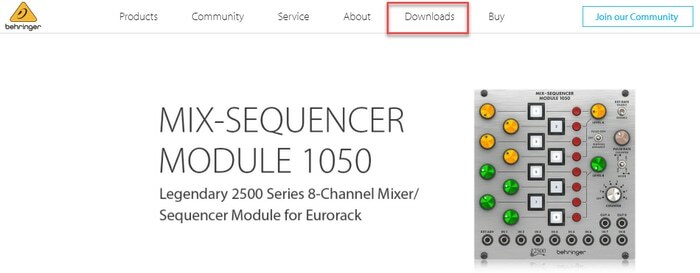
- Atsisiuntimo centro puslapyje turite iš prekių kategorijų pasirinkite Behringer įrenginį rodomas jūsų ekrane.
- Tada spustelėkite parsisiųsti piktogramą, esančią šalia „Behringer“ tvarkyklės naujinimo, kurį norite įdiegti.
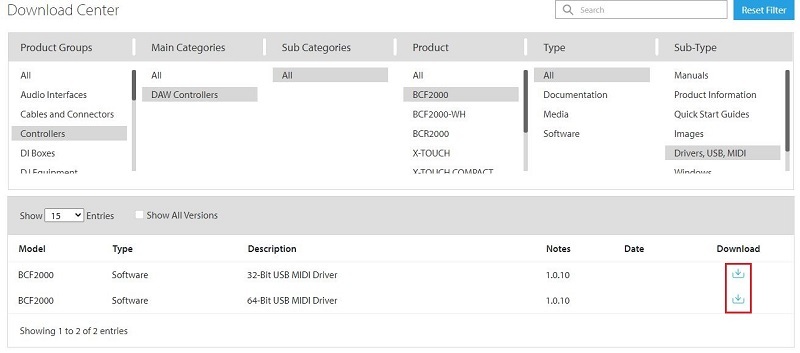
- Paleiskite atsisiųstą sąrankos failą ir vykdykite vedlio pateiktas instrukcijas, kad kompiuteryje įdiegtumėte Behringer tvarkyklę.
Taip pat skaitykite: Kaip atsisiųsti ir atnaujinti HDMI tvarkyklę sistemoje Windows 10
2 būdas: atsisiųskite „Behringer“ tvarkyklę naudodami įrenginių tvarkytuvę
Įrenginių tvarkytuvė yra „Windows“ įrankis, padedantis vartotojams peržiūrėti ir valdyti prie kompiuterio sistemos prijungtą aparatinę įrangą. Taip pat galite jį naudoti norėdami atsisiųsti ir atnaujinti „Behringer“ tvarkyklę „Windows 10“ ir senesnėse operacinės sistemos versijose.
- Ieškoti Įrenginių tvarkytuvė viduje konors Pradžios meniu ir tada pasirinkite Geriausias atitikimas rezultatas.

- Atsidarius Įrenginių tvarkytuvui, išplėskite šaką, kurioje, jūsų manymu, yra aparatinė įranga, kurios tvarkykles norite atnaujinti.
- Dešiniuoju pelės mygtuku spustelėkite Behringer įrenginį, tada spustelėkite Atnaujinti tvarkyklę.
- Pasirink Automatiškai ieškoti tvarkyklių variantas.
- Jei yra naujas tvarkyklės naujinimas, „Windows“ jį atsisiųs ir pradės diegimo procedūrą.
Pastaba: Jei Windows operacinė sistema neranda naujo jūsų Behringer įrenginio tvarkyklės naujinimo, tai nebūtinai reiškia, kad jūsų jau įdiegta tvarkyklės programinė įranga yra atnaujinta. Įrenginių tvarkytuvės įrankis nėra labai geras ieškant naujai išleistų tvarkyklių versijų.
Taip pat skaitykite: 16 geriausių garso įrašymo programinės įrangos, skirtų „Windows 10“, 8, 7 2021 m
3 būdas: Atsisiųskite „Behringer“ tvarkykles naudodami „Bit Driver Updater“ (rekomenduojama)
Jei rankiniu būdu atsisiųsti ir įdiegti „Behringer“ programinės įrangos tvarkykles yra labai sunku, užduotį galite atlikti automatiškai naudodami „Bit Driver Updater“. Sukurtas Bit Guardian, šis galingas ir protingai užprogramuotas tvarkyklės atnaujinimo įrankis automatiškai atpažįsta sistemos konfigūraciją ir vienu spustelėjimu padeda įdiegti visus naujausius tvarkyklės naujinimus.
Toliau nurodyta, kaip naudoti „Bit Driver Updater“ norint atnaujinti arba atsisiųsti „Behringer“ tvarkykles, skirtas „Windows 10“.
- Atsisiųskite ir įdiekite Bit tvarkyklės naujintuvas.

- Paleiskite programą ir palaukite, kol bus baigtas automatinis tvarkyklės nuskaitymas.
- Kai pasirodys nuskaitymo rezultatai, spustelėkite "Atnaujinti dabar" pateikti kartu su Behringer tvarkykle, kad ją atnaujintumėte.

Taip pat skaitykite: Kaip išspręsti IDT didelės raiškos garso CODEC tvarkyklės problemą „Windows“ kompiuteryje
Baigti: Atsisiųskite, įdiekite ir atnaujinkite „Behringer“ tvarkyklę
Šis žingsnis po žingsnio vadovas supažindino su keliais būdais, kaip atsisiųsti, įdiegti ir atnaujinti Behringer tvarkykles Windows 10 ir senesnėse operacinėse sistemose. Atsižvelgdami į savo technines žinias ir patogumą, galite taikyti bet kurį iš šių metodų.
Tačiau, kad būtų lengviau, visada rekomenduojame naudoti Bit tvarkyklės naujintuvas „Windows“ tvarkyklių atnaujinimui. Programinę įrangą galima atsisiųsti nemokamai ir ji siūlo vieno paspaudimo funkciją, kad būtų atnaujintos visų rūšių probleminės tvarkyklės.
Jei turite daugiau klausimų ar pasiūlymų, nedvejodami rašykite mums toliau pateiktame komentarų laukelyje.